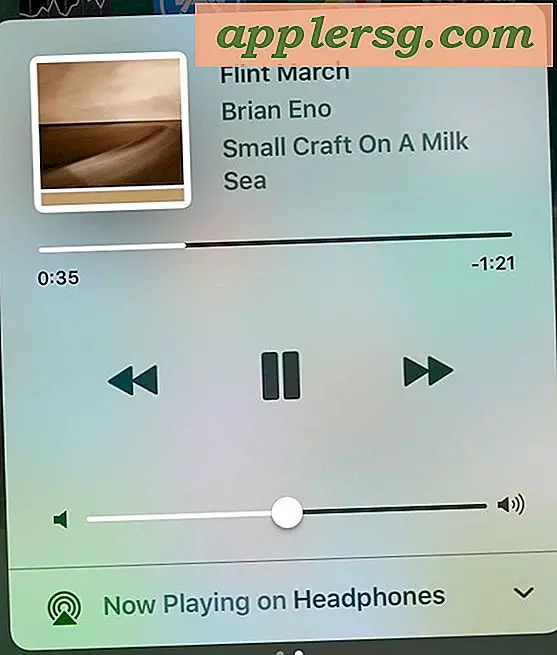Så här ställer du in automatisk säkerhetskopiering från en hårddisk till en annan (10 steg)
Säkerhetskopiering av en dator är en vanlig förebyggande åtgärd som ofta försummas av de flesta datoranvändare. Det finns många anledningar till varför det kan vara nödvändigt att säkerhetskopiera dina data. Ett virus eller skadlig programvara kan hitta sin väg till en dator och börja förstöra data, skada från en katastrof kan förstöra en hårddisk, eller så kan du stöta på ett problem när du installerar ett nytt operativsystem och skada hårddisken. Oavsett anledningen kan det vara bra att säkerhetskopiera hårddisken till en annan hårddisk och det blir enklare när det kan göras automatiskt.
Steg 1
Anslut den sekundära hårddisken till den ursprungliga hårddisken: Du kan ansluta originalenheten till en hårddisk via ett nätverk, via en kabel till en extern hårddisk eller till en sekundär hårddisk installerad på datorn.
Steg 2
Klicka på "Windows" eller "Start" -knappen längst ner till vänster på skärmen.
Steg 3
Välj alternativet "Kontrollpanelen". Hoppa till steg 5 om du använder Windows Vista.
Steg 4
Välj ikonen "System och underhåll".
Steg 5
Välj alternativet "Säkerhetskopiering och återställning".
Steg 6
Välj alternativet "Säkerhetskopiera filer".
Steg 7
Konfigurera alternativen för att schemalägga när din automatiska säkerhetskopia ska ske.
Steg 8
Välj den sekundära hårddisken från listan över anslutna enheter eller ange nätverksplatsen och klicka sedan på "Nästa".
Steg 9
Välj de typer av filer som du vill säkerhetskopiera och klicka sedan på "Nästa".
Klicka på knappen "Spara inställningar och starta säkerhetskopiering".